U Publisher možete promijeniti boju teksta tako da odaberete boju iz sheme boja publikacije ili odaberete novu boju, nijansu ili nijansu. Na primjer, možete promijeniti nijansu iz dubokog plavog u prah plavo dodavanjem bijelih, ili možete promijeniti hladovinu iz praha plavog u plavo-crno dodavanjem crne boje.
Primjena boje iz palete
-
Odaberite tekst koji želite promijeniti.
-
Na kartici Alati za tekstne okvire odaberite strelicu uz stavku Boja fonta.
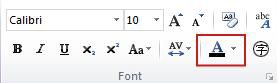
-
Na paleti odaberite željenu boju.
Primjena nove boje koja se ne nalazi u paleti
-
Odaberite tekst koji želite promijeniti.
-
Na kartici Alati za tekstne okvire odaberite strelicu uz stavku Boja fonta.
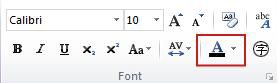
-
Odaberite više boja.
-
U dijaloškom okviru boje odaberite željenu boju na kartici Standardno , na kartici Prilagođeno ili na kartici Panton® .
Napomena: ® Boja koje se prikazuju ne podudaraju se s standardom koji su označeni PANTONOM. Provjerite je li u tijeku literatura u boji za točne boje. PANTONE® i ostali zaštitni znakovi tvrtke Pantone, Inc. vlasništvo su tvrtke Pantone, Inc. © Pantone, Inc., 2007.
-
Odaberite U redu.
Publisher primjenjuje boju na odabrani tekst i dodaje je u palete boja fonta i paleta Boja ispune .
Primjena nijanse ili nijanse
Možete promijeniti boju teksta, a zatim precizno podesiti boju pomoću tintiranja ili sjenčanja. Međutim, ne možete popuniti boju uzorcima (kao što je ponavljajuća vodoravna ili okomita crta), tekstura (kao simulirani drveni zrno) ili stupnjevite (kao što je progresija od svjetlosive do tamne sive).
-
Odaberite tekst koji želite promijeniti.
-
Na kartici Alati za tekstne okvire odaberite strelicu uz stavku Boja fonta.
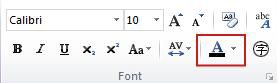
-
Odaberite tinte.
-
Na popisu osnovna boja odaberite boju koju želite koristiti kao osnovnu boju nijanse ili nijanse.
Napomena: Sadašnja boja odabranog teksta prikazuje se kao bazna boja.
-
U odjeljku ton/Shadeodaberite željenu nijansu ili hladovinu.
-
Odaberite U redu.
Publisher primjenjuje nijansu ili sjenu na odabrani tekst i dodaje ga u palete boja fonta i paleta Boja ispune .
Primjena boje iz palete
-
Odaberite tekst koji želite promijeniti.
-
Na kartici Alati za tekstne okvire odaberite strelicu uz stavku Boja fonta.
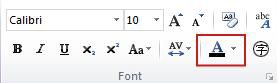
-
Na paleti odaberite željenu boju.
Primjena nove boje koja se ne nalazi u paleti
-
Odaberite tekst koji želite promijeniti.
-
Na kartici Alati za tekstne okvire odaberite strelicu uz stavku Boja fonta.
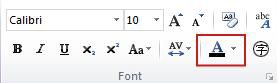
-
Odaberite više boja.
-
U dijaloškom okviru boje odaberite željenu boju na kartici Standardno , na kartici Prilagođeno ili na kartici Panton® .
Napomena: ® Boja koje se prikazuju ne podudaraju se s standardom koji su označeni PANTONOM. Provjerite je li u tijeku literatura u boji za točne boje. PANTONE® i ostali zaštitni znakovi tvrtke Pantone, Inc. vlasništvo su tvrtke Pantone, Inc. © Pantone, Inc., 2007.
-
Odaberite U redu.
Publisher primjenjuje boju na odabrani tekst i dodaje je u palete boja fonta i paleta Boja ispune .
Primjena nijanse ili nijanse
Možete promijeniti boju teksta, a zatim precizno podesiti boju pomoću tintiranja ili sjenčanja. Međutim, ne možete popuniti boju uzorcima (kao što je ponavljajuća vodoravna ili okomita crta), tekstura (kao simulirani drveni zrno) ili stupnjevite (kao što je progresija od svjetlosive do tamne sive).
-
Odaberite tekst koji želite promijeniti.
-
Na kartici Alati za tekstne okvire odaberite strelicu uz stavku Boja fonta.
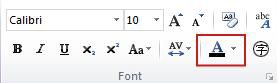
-
Odaberite efekti ispunja.
-
Na popisu osnovna boja odaberite boju koju želite koristiti kao osnovnu boju nijanse ili nijanse.
Napomena: Sadašnja boja odabranog teksta prikazuje se kao bazna boja.
-
U odjeljku ton/Shadeodaberite željenu nijansu ili hladovinu.
-
Odaberite U redu.
Publisher primjenjuje nijansu ili sjenu na odabrani tekst i dodaje ga u palete boja fonta i paleta Boja ispune .










